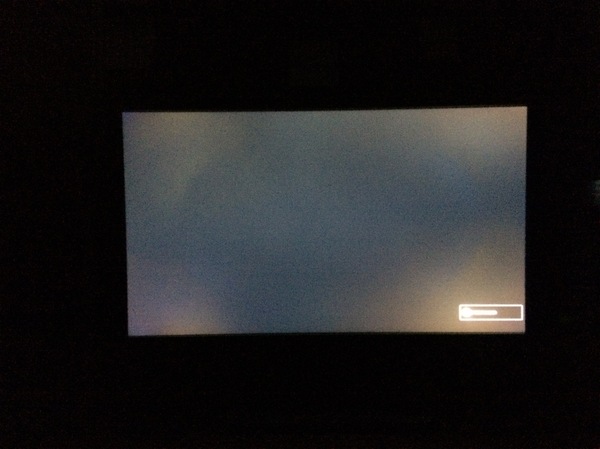Как исправить неравномерность подсветки монитора
На всех жидкокристаллических телевизорах для демонстрации изображения используется подсветка с задней стороны панели. Для обеспечения высокого качества и чистоты изображения на телевизорах Sony используется яркая подсветка, которая позволяет создавать наиболее яркую и исключительно четкую картинку даже при самых темных источниках изображения.
Почему возникает «утечка» подсветки?
Характерной особенностью жидкокристаллической технологии является то, что подсветка не является абсолютно равномерной. Таким образом, неравномерная подсветка, также известная как помутнение, выцветание, муар, полосатость и неоднородная яркость, является широко распространенной особенностью всех жидкокристаллических телевизоров. Визуальное проявление этой особенности зависит от таких факторов, как используемые настройки яркости и контрастности, а также яркости окружающего освещения в комнате, где установлен телевизор. Также на некоторые материалы определенный эффект оказывает температура панели; при изменениях температуры расстояние между слоями ЖК-панели немного расширяется/сжимается. Новые телевизоры могут иметь более высокую «утечку» подсветки, которая будет постепенно уменьшаться через несколько недель или месяцев использования.
Данный источник света проявляется больше всего при просмотре темных сцен или черного изображения в темном окружении (в тёмной комнате). Ниже приводятся некоторые примеры.
Как мне снизить «утечку» подсветки?
Для снижения утечки подсветки вы можете попробовать сделать следующее.
- Почти все жидкокристаллические телевизоры Sony имеют Датчик света (Light Sensor) , который оптимизирует яркость экрана, реагируя на окружающее освещение в вашей комнате. Если окружающее освещение слабое, яркость экрана понижается. При более сильном окружающем освещении яркость экрана повышается. Оптимизация яркости изображения позволяет оптимизировать потребление телевизором электрической мощности. Пожалуйста, установите для Датчика света (Light Sensor) настройку ВКЛ (ON), нажав кнопку ГЛАВНОЕ (HOME) на своем пульте дистанционного управления и выбрав Настройки (Settings) > Системные настройки (System settings) > ECO/Датчик света (ECO / Light Sensor) > Установите ВКЛ (ON) .
- Для снижения подсветки и компенсации потемнения изображения за счет регулировки яркости и контрастности нажмите кнопку Опции (Options) на пульте дистанционного управления и выберите регулировку изображения (Picture) > .
- Установите настройки на Кино (Cinema) . Это сделает изображение более теплым (со слегка красноватым оттенком). Чтобы выбрать эту настройку, нажмите кнопку Опции (Options) на пульте дистанционного управления и выберите Выбрать сцену (Scene Select) > Кино (Cinema) .
- Если ваш телевизор имеет функцию Динамическое управление светодиодной подсветкой (LED Dynamic Control) , она не должна быть отключена. Для параметра LED Dynamic Control может устанавливаться настройка ВЫКЛ (OFF), например, когда для параметра Настройка изображения (Picture setting) установлена настройка Пользовательская (Custom) . Для устранения этого:
- Либо нажмите кнопку Опции (Options) на пульте дистанционного управления и выберите Изображение (Picture) > переключите из Пользовательская (Custom) на Стандартная (Standard).
- Или оставьте настройку Пользовательская (Custom) , но в Настройках изображения (Picture setting) выберите Расширенные настройки (Advanced Settings) и измените настройку параметра Динамическое управление светодиодной подсветкой (LED Dynamic Control) с ВЫКЛ (OFF) на Стандартное (Standard) или Высокое (High) .
ПРИМЕЧАНИЕ: Вся выпускаемая компанией Sony продукция перед отправкой с завода проходит внутреннюю проверку качества. «Утечка» подсветки, которую можно заметить только на черном изображении и в темной или плохо освещенной комнате, считается нормальной и не выходящей за пределы технических характеристик. К нашему сожалению, обращения для проведения ремонта или замены приниматься не будут
Оверклокинг процессора или памяти — это понятно, но зачем разгонять подсветку монитора?
![]()
Речь пойдёт о стареньком 23-дюймовом Samsung SyncMaster BX2340 (выпущен в январе 2011) со светодиодной подсветкой. Со временем стал замечать, что работать за ним утомительно, а сосредоточиться всё сложнее. И даже не только работать, просто читать, например. Сам монитор остался тот же, но мне стало труднее. А за другими экранами работалось вполне нормально.
Как-то в интернетах читал про субъективные ощущения пользователей телефонов с OLED дисплеями с частотой обновления 240 Гц. Жаловались на утомляемость и головную боль. И были упоминания (без пруфов) исследований по влиянию частоты диммирования подсветки на организм: хотя глаз не видит мерцания в 240 Гц, мозг на него реагирует. А постоянное свечение или с частотой более 3 кГц не нагружает мозг таким образом.Затем на ютубе попался ролик про переделку подсветки монитора на постоянный ток. Вмешательство в схему было кардинальным. Под роликом были комментарии о смещении цветов при низких токах на сведиодах. А у меня подсветка работает на значениях 10-25%, т. к. помещение довольно тёмное. UPD: В ролике у автора была только одна гирлянда светодиодов, а у меня — 4.
![]()
Контроллер подсветки — OZ9993CN. Нормального даташита не оказалось, только групповой драйверов подсветки производства O2Micro. Выяснилось, что драйвер занимается также и повышением напряжения (согласно измерениям с 14,4 В до 54,6 В) с использованием мощного внешнего полевого транзистора и индуктивности.
Одна из схем похожего по смыслу драйвера, номера выводов не совпадают:
![]()
На плате дорожка сигнала ШИМ на драйвер подписана как B-Dim (Backlight dimming?), искать не пришлось. Далее в дело вступил клон цифрового USB-осцилографа USBee AX в сочетании с sigrok на стороне ПК. Замер показал, что частота подсветки 180 Гц (маловато будет!). Высокий уровень сигнала — 5 В.
![]()
Теперь нужно как-то поднять частоту ШИМ до килогерцовых значений, раз в 16. Первое, что пришло в голову — влепить в разрыв дорожки ШИМ микроконтроллер для приёма сигнала и воспроизведения его в 16 раз ускоренном варианте. Нужны 2 таймера, один будет измерять длительность низкого и высокого уровней, другой — выдавать сигнал ШИМ. Подобрав коэффициенты предделителя, обойдёмся вообще без арифметики, просто копированием. Нет, Ардуино не будет. Ассемблера тоже не будет, будет GCС. Мелким МК с минимум двумя таймерами (из имеющихся в запасе) оказался ATtiny15. Но WinAVR не хочет с ним работать, поэтому пришлось взять более старшую версию — ATtiny45 (ATtiny25/85 так же подойдут).
Подбираем множители предделителей таймеров. Частоту CPU возьмём примерно 8 МГц, от встроенного RC-генератора.- Измерительный таймер. Сколько тактов в периоде диммирования? . Чтобы это влезло в восьмибитный регистр таймера с минимальной потерей точности, предделитель возьмём 256, максимальное значение счётчика будет .
- Таймер ШИМ. Частоту сделаем в 16 раз больше: , тогда предделитель во столько же раз меньше: .
Спаял, прошил — и оно заработало!
![]()
Но дроссель стал пищать. Смотрим, что там на затворе полевика, управляющим током через силовой дроссель:
![]()
С дросселем всё в порядке, он продолжает работать на частоте 320 кГц, но если раньше частота ШИМ была 180 Гц и почти не слышна (только если поднести ухо), то 2,9 кГц очень хорошо слышно. И комфорта явно не прибавилось. А что если вывести частоту за верхнюю границу слышимости? Например, ? Меняем множитель предделителя таймера ШИМ с 16 на 2, прошиваем. Оказалось, что всё в порядке. Почти.
Обработчик переполнения измерительного таймера с вариантом «что-то пошло не так и длительность уровня затянулась»:
Внешнее прерывание теперь обрабатывается тоже несколько сложнее:
Появились глобальные переменные, которые я загнал в регистры, у нас же оверклокинг как-никак. SRAM используется только для сохранения адреса возврата при входе в обработчики прерываний. Старшая часть счётчика измерения интервалов находится в переменной time_h, а величины измеренной длины цикла ШИМ и скважности — в time_cycle и time_on соответственно. THRESHOLD — порог детекции изменения яркости.Вот теперь всё заработало, как и задумывалось.
Можете называть это самовнушением, но результат такой: жить стало лучше, жить стало веселей! Даже сдвинулись давно зависшие проекты.
Если в вашем случае частота подсветки никак не влияет на самочувствие и продуктивность — считайте, что вам повезло. Наверное. Как и людям, уверяющим, что им абсолютно комфортно при содержании CO2 в помещении более 0,2% (2000 м. д. ).
![Как откалибровать монитор]()
Нужно ли калибровать монитор? Кто-то скажет: «Конечно, да!» Другой возразит: «Зачем тратить деньги и время, если и так все хорошо?» И оба будут по-своему правы. Сегодня мы рассмотрим различные виды калибровки и узнаем, зачем она нужна и как пользоваться калибратором.
Кому и зачем нужна калибровка
В первую очередь калибровка нужна профессионалам, работающим с цветом. Это могут быть фотографы, дизайнеры, видеографы, полиграфисты и т. п.
Главная цель — правильное отображение цветов на мониторе. Чтобы другие пользователи смогли увидеть именно то, что хотел показать автор, устройство должно быть откалибровано.
![]()
Во-вторых, если камера, монитор и принтер профессионального фотографа откалиброваны и имеют одинаковый цветовой профиль, при итоговой печати на бумаге будут получены именно те цвета, которые были в видоискателе и на экране.
![]()
В-третьих, калибровка позволяет привести все дисплеи пользователя к единой цветовой настройке. Рабочий экран дизайнера и фотографа должен соответствовать их домашнему собрату и/или ноутбуку.
![]()
Обратите внимание: даже после калибровки картинка на двух устройствах может немного различаться ввиду индивидуальных особенностей матриц.
В-четвертых, с помощью данной процедуры можно нивелировать изменения, которые произошли со временем. С годами все мониторы теряют яркость и получают небольшие цветовые сдвиги.
Желаемые итоги калибровки:
- оптимальное отображение цветов;
- отсутствие цветовых сдвигов;
- максимально возможная детализация в темных и светлых областях.
Вопрос: Все ли мониторы можно откалибровать?
Ответ: Откалибровать можно любой монитор, однако смысл такого действия, например, с TN-устройством с цветовым охватом 70 % sRGB, небольшой. До идеальной цветопередачи такие дисплеи довести невозможно.
Некоторые считают, что калибровать мониторы не нужно, потому что эту процедуру они проходят еще на заводе. Действительно, в большинстве случаев для обычного домашнего дисплея вполне достаточно калибровки от производителя.
Калибруем «на глаз»
Каждый человек воспринимает цвета по-разному и видит свой набор оттенков, поэтому калибровка без использования специального оборудования — это скорее процедура для «приведения в чувство» яркости, контрастности и гаммы монитора. Не более того.
Обычно пользователи не любят заходить в настройки монитора, опасаясь что-нибудь испортить. Бояться экспериментов не стоит — всегда можно вернуться к заводским установкам. Как минимум, нужно постараться сделать монитор комфортным для зрения.
Для калибровки «на глаз» существует множество различных сайтов и программ. С помощью предлагаемых тестовых изображений можно отрегулировать настройки монитора, значительно повысив качество картинки, но полноценной калибровкой это назвать нельзя.
![]()
На некоторых интернет-ресурсах, посвященных калибровке, можно увидеть следующее.
![]()
Но редко, кто указывает, что масштабирование ОС и браузера должны составлять при этом строго 100 %. И владельцы 2К- и 4К-мониторов часто хватаются за голову и начинают пытаться калибровать монитор, хотя по факту не так все и страшно.
Мы же в этой главе пойдем по самому простому пути — «откалибруем» монитор через встроенную утилиту операционной системы Windows 10. Для этого в «Поиске» вбиваем слово «калибровка» и следуем пошаговой инструкции.
![]()
Шаг первый — настройка гаммы.
Шаг второй — настройка яркости.
Шаг третий — настройка контраста.
Шаг четвертый — настройка цветового баланса.
Поздравляем, калибровка произведена!
![]()
При должной усидчивости и терпении результат будет неплох. Есть одна загвоздка — такая настройка напрямую зависит от особенностей зрения калибровщика и условий внешнего освещения. Соответствует ли теперь монитор всем требованиям для работы с изображениями? Разумеется, нет!
Калибруем монитор с помощью прибора
Чтобы откалибровать монитор, проще всего вызвать специалиста на дом. Стоимость услуги зависит от региона, профессионализма мастера, вида используемого оборудования и может составлять от 500 до 3500 рублей.
![]()
Калибратор — устройство для настройки правильной цветопередачи монитора. Представляет собой программно-аппаратный комплекс, состоящий из датчика измерения цвета и специального ПО. Программа отображает на дисплее набор цветов с известными значениями, а прибор измеряет полученное изображение. Затем софт сравнивает эталонные цвета с показаниями датчика и вносит изменения в LUT видеокарты.
Look-Up Table (или просто LUT) — справочная таблица, которая используется монитором в качестве эталона. Сигнал от ПК соотносится с таблицей и выводится видеокартой на экран. В обычной LUT цветовые значения (или координаты R, G, B) сведены в три одномерные справочные таблицы (отдельно для каждого канала R, G и B). Высокоразрядная 3D-LUT — это одна трехмерная таблица, которая включает в себя все цветовые координаты сразу.
![]()
Многие фотографы и дизайнеры рано или поздно задумываются о покупке собственного калибратора. И тут начинаются муки выбора. Рынок потребительских приборов сегодня делят два производителя: Datacolor и X-Rite (Pantone). Каждый из них работает в этой сфере много лет и успел выпустить несколько поколений калибраторов, из чего можно сделать вывод, что ребята знают, чем занимаются. Несмотря на минимальные расхождения в результатах, священные войны между поклонниками обеих марок на просторах интернета идут не прекращаясь.
![]()
Базовые модели калибраторов доступны по цене от 150 долларов, просты и быстры в использовании. Зачастую вся процедура отнимает всего 15-20 минут, не считая предварительного получасового прогрева матрицы.
Дорогие калибраторы имеют больше возможностей и позволяют дополнительно калибровать телевизоры, проекторы, смартфоны. Автор подозревает, что калибраторы одной линейки полностью идентичны по начинке, а деньги с нас дерут именно за специализированное ПО, поэтому для простой калибровки монитора достаточно иметь самый бюджетный вариант.
![]()
Перед процедурой калибровки нужно провести несложную подготовку:
- Расположить дисплей на планируемом месте работы.
- Убрать от монитора направленные источники света. Калибровку лучше проводить при том же освещении, при котором обычно работает пользователь. Если требуется использовать монитор и при искусственном, и при естественном освещении, можно сделать несколько цветовых профилей.
- Прогреть монитор минимум 30 минут.
- Установить родное разрешение монитора и нейтральное фоновое изображение в серых тонах на рабочий стол.
Давайте рассмотрим, как проходит процедура калибровки на примере Datacolor SpyderX Pro, который относится к последнему поколению приборов компании. Софт для калибратора скачивается только на официальном сайте и активируется комплектным ключом. ПО SpyderXPro 5.6 отлично русифицировано, каждое действие снабжено подробными комментариями. Первая страница предлагает провести подготовку.
![]()
Далее выбираем тип дисплея.
![]()
После этого программа предлагает ввести название производителя и модель монитора.
![]()
Устанавливаем способ регулировки яркости.
![]()
Определение типа подсветки матрицы может вызвать некоторые затруднения, а потому производитель подготовил несколько подсказок. В крайнем случае предлагается выбрать вариант «Общие».
![]()
Устанавливаем параметры калибровки. При желании пользователь может задать свои значения гаммы, точки белого и яркости.
![]()
После этого прибор замеряет уровень освещенности помещения и рекомендует оптимальные значения яркости и точки белого (обычно эталоном считается 6500 К, фотографы используют 5000 К). Для работы расхождение цветовой температуры монитора с температурой внешнего освещения больше, чем на 500 К, нежелательно. Если программа выдает яркость выше 120 кд/м 2 , следует затемнить комнату и повторить замеры.
![]()
На следующей странице показано, в какой части экрана следует разместить калибратор. После нажатия на кнопку «Далее» поступает указание ненадолго закрыть прибор крышкой, а потом настроить на мониторе оговоренное выше значение яркости.
![]()
После калибровки, которая длится около десяти минут, программа предложит сохранить новый цветовой профиль, который описывает цветовые характеристики монитора и способ их преобразования в стандартное цветовое пространство. После калибровки устройства создается файл с расширением *.icc /*.icm, который в дальнейшем используется системой в качестве загрузочного.
![]()
Чтобы пользователь оценил результаты калибровки, ему демонстрируют, как выглядит один и тот же набор тестовых изображений до и после процедуры.
Самым любознательным софт предлагает посмотреть, насколько монитор соответствует основным цветовым пространствам, и замерить яркость, контрастность и точку белого при различных уровнях яркости.
![]()
![]()
После создания цветового профиля регулировка яркости монитора допускается в пределах не более 10-15 %, иначе можно уйти от настроенной точки белого.
Вопрос: Как часто нужно калибровать монитор?
Ответ: По словам специалистов, один раз в полгода/год вполне достаточно. Хотя программа предлагает делать это каждый месяц.
Альтернативное ПО для калибраторов
Для тех, кто уже перерос автоматическую пошаговую калибровку и хочет дотошно руководить процессом, есть более сложный и, что не менее важно, бесплатный софт. Он существенно расширяет возможности любого калибратора, однако перед работой придется почитать мануалы и форумы, так как подружить калибратор с такими программами иногда бывает непросто.
ArgyllCMS — открытое программное обеспечение для построения профиля ICC с помощью калибратора. Своеобразный универсальный «драйвер».
ColorHCFR (HCFR Colorimeter) — великолепная (не побоимся этого слова) французская программа, которая предоставляет пользователю полные отчеты о возможностях монитора, телевизора, проектора. Софт недружелюбен ко многим моделям калибраторов, но танцы с бубном окупаются возможностями программы. Для работы требуется установка ArgyllCMS и базовое знание английского языка. Последняя актуальная версия на 2020 год — HCFR Colorimeter 3.5.2.
![]()
DisplayCAL (ранее dispcalGUI) — самая известная программа для калибровки, профилирования и тестирования мониторов. Также требует наличия ArgyllCMS. Обладает огромным количеством настроек и дает возможность делать более точную калибровку за счет увеличения количества измерений. Процедура может длиться от нескольких минут до нескольких часов. Софт проще, чем HCFR, лучше проработан визуально, легко находит калибратор и имеет русский интерфейс.
![]()
![]()
Процесс настройки точки белого и яркости
![]()
На просторах мировой сети есть множество видеоуроков по настройке мониторов с использованием DisplayCAL.
Заключение
Калибровать нужно:
- мониторы профессиональных фотографов, дизайнеров, видеомонтажеров. Когда работа связана с цветом, оправдана даже покупка собственного калибратора;
- дисплеи с возможностью аппаратной калибровки — странно не пользоваться функцией, за которую отданы немалые деньги. При таком типе калибровки происходит более точная настройка цветопередачи, а изменения вносятся в 3D-LUT самого монитора. Таких моделей на рынке немного и все они для профи.
Прошу не топить в минусах, нужна помощь в решени проблемы. Купили монитор Benq PD2700q для работы, и спустя пару дней эксплуатации заметили вот такую ерунду:
![Помогите разобраться с монитором Помощь, Монитор, Техника]()
Извините за качество фото, пришлось фотографировать в полной темноте, иначе ничего не было бы видно. Собственно, проблема заключается в наличии светлых областей по краям экрана. На самом деле они одного цвета (белые с размытыми краями, плавно переходящие в чёрный). При подключении разных кабелей ничего не меняется, также ничего не зависит от того, подключён ли монитор вообще к чему-нибудь. Области видны при любом цвете монитора (проверяли на чёрном, белом, красном, синем). Скажите, нормально ли такое явление, или это брак?
Неравномерная подсветка - довольно частая проблема в IPS мониторах. От экземпляра к экземпляру эти засветы могут быть большие (примерно как у вас) или маленькие. Зачастую видны только на черном фоне, но если у вас это видно и на светлых фонах, то наверное стоит вернуть и указать на причину "не комфортно пользоваться, явный брак". Размеры засвета у вас реально выходят за рамки "не критично".
В общем то если в гугл напишите "засвет монитора" то увидите, что вы не одиноки, это что то на уровне "писка дросселей" в комплектующих, брак не критичный, и не все производители признают это браком, но самые настойчивые всё равно докажут продавцу, что это мешает комфортной работе.
К примеру вот мой IPS моник, на камере засветы видны сильнее, но вживую этих засветов почти не видно, и видно только на полностью черном фоне в темноте.
![Иллюстрация к комментарию]()
это просто подсветка хуевая в самом мониторе
сдай его, время еще есть..
Типичная болячка IPS, никакого брака тут нету. Мало какой обзор монитора обходится без подобных фото и дискуссий на тему "В этой модели подсветка равномернее, чем у Х, но хуже, чем у Y"
сдавать к чертовой матери
У самого Benq 24. это помойму беда у них - не равномерная засветка. меняй по-гарантии и выбирай где более-менее тёмный будет тёмным. но чёрного не получить, такая матрица.
Кстати, там же есть какая-то подложка, равномерно распределяющая световой поток от боковых светодиодных лент. Может перекосило её к маме не горюй? Хотя, не факт, что у таких моников светодиоды по бокам.
Led подсветка может светить, не светить, моргать.
Но, не плавно размытыми пятнами. Хз, я больше по - "дисплей поменять".Точно, меняй матрицу!)
Моник не дешевый (2К разрешение). Должна же быть гарантия?
по гарантии обратно неси, пока проблемы не вылезли. а так, по делу - такая вот подсветка экрана
Хуево сделанный матрас с неравномерной подсветкой. К гарантии не относится. Была такая проблема на телевизоре Самсунг. Решил так. Понажимал на рамку у экрана и увидел что появляются от нажатия эти пятна светлые. Значит в местах пятен матрица придавлена корпусом и нужно ослабить болтики. Скинь крышку с Моника и поищи саморезы, ослабь и получи профит![Иллюстрация к комментарию]()
У BENQ у всех мониторов так, расчёт на покупающего лоха. Браком они это не признают. Взял LG. Тоже есть небольшие засветы по углам, если присмотреться в абсолютной темноте к монитору с чёрным фоном, но только если ПРИСМОТРЕТЬСЯ.
Benq только сидюки нормальные делали в начале двухтысячных. Мониторы у них всегда были шлаком - у меня и родителей штук 6 умерли неаргументированно + цветопередача и подсветка у недешёвых моделей была хуже, чем у lg'щных флатронов элтшных и первый тфтшеккак брак врядли прокатит, не гарантийный случай кажись.
если куча моделей была с этими приколами.
другой вариант был?
это вполне нормально. подсветка такая у монитора
У вас же есть 2 недели после покупки на то, чтобы сдать его в магазин, если что-то не понравилось. Попробуйте вернуть деньги за него.
Такой разный Рогозин
Нашлось интересное историческое видео.
На митинге русских нацистов:
Будущий глава Роскосмоса Дмитрий Олегович Рогозин оскорбляет будущего главу Чечни Кадырова Рамзан Ахматовича.
Кричит Россия только для русских.
Кричит "Слава России". и зигует.
В конце зигуют все.
![]()
Метро
Ехал сейчас в метро. В вагоне рядом со мной стоит паренек, у которого на телефоне открыта карта Московского метрополитена. Парень пытается понять как ему лучше проехать - смотрит на карту и на обозначение станций в вагоне, снова на карту и т.д. И знаете, вроде обычна ситуация, но есть одно но - мы в Питере.
Опять шерстяной.
Московский бородач сначала жестоко избил парня на улице, а затем ударил в лицо его девушку, которая заступилась за любимого.
Причина конфликта — пострадавший косо посмотрел на проходившего мимо агрессивного молодого человека.
Утро начинается не с кофе
![Утро начинается не с кофе]()
Про штрафы и наказания
![Про штрафы и наказания Антипрививочники, QR-код, Скриншот, Комментарии, Россия, Штраф, Политика]()
Акула бизнеса
![Акула бизнеса Быдло, 2ГИС, Длиннопост, Повтор, Мат, Скриншот]()
![Акула бизнеса Быдло, 2ГИС, Длиннопост, Повтор, Мат, Скриншот]()
![Акула бизнеса Быдло, 2ГИС, Длиннопост, Повтор, Мат, Скриншот]()
За качество скринов извиняюсь, брал в местном паблике
Современная молодеж или жесть и дичь
Вечером сижу за компом, подходит сын (11 лет) и говорит:
- Пап, нам на труды попросили принести дичь.
- Дичь. (проскакивают невероятные мысли) Но зачем?
- Не знаю пап, сказали принести.
- Слушай а ты ничего не перепутал? Может на труды нужна жесть?
- О точно, пап, ЖЕСТЬ.
Ответ на пост «Как будто бы вчера»
А у меня картинка на похожую тему есть.
![Ответ на пост «Как будто бы вчера» Печаль, Факты, Ответ на пост, Картинка с текстом, Залечь на дно в брюгге]()
![]()
Путешествие во времени
Для того, чтобы путешествовать во времени, не надо никаких высокотехнологичных приблуд. Всё гораздо проще. Надо быть моряком.
В данный момент мы двигаемся из американского порта Портланд в сторону Японии. И находимся на полпути прямо посреди Тихого океана. Сегодня у нас среда 17 ноября, а завтра будет пятница 19 ноября. А четверга у нас не будет. Такая вот загогулина. С ней вроде впервые повстречались ребята из команды Магеллана. Ну, по крайней мере те, кто уцелел.
Но это ещё не вся история. Согласно плану, в середине декабря мы поедем с грузом ветряных мельниц из Китая в сторону панамского канала. А ехать там 4 недели. И Новый год будем встречать тоже посреди океана. ДВАЖДЫ! Ибо мы 31 декабря в полночь выпьем шампанского и пойдём спать. А проснёмся опять 31 декабря.
А значит опять встречать Новый год и пить шампанское. А вы так не хотите?
Читайте также: